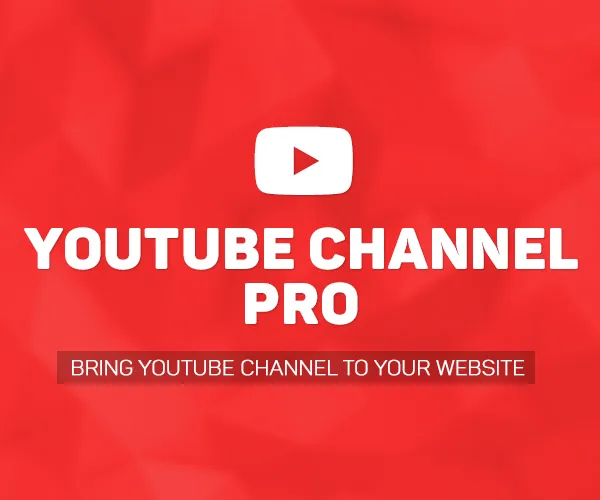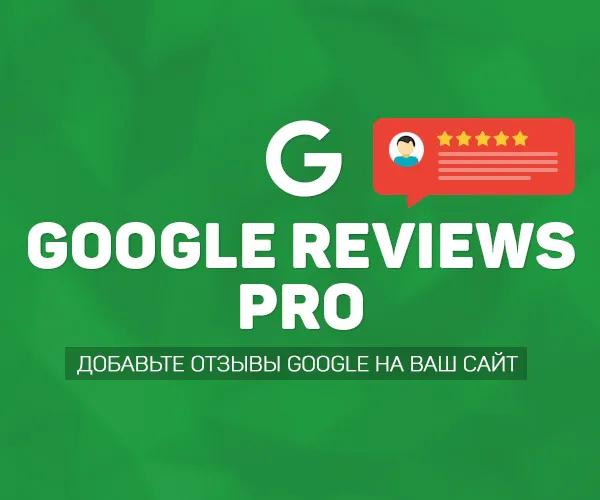Чтобы перечислить все особенности данной системы управления сайтом одной статьи не хватит, поэтому я назову самые основные.
Главная на мой взгляд особенность это универсальность. Joomla - может послужить основой как простого блога так и сложного интернет магазина с дополнительными модулями регистрации пользователей и системами автоматической оплаты заказанных товаров. Для использования joomla нет необходимости в специальных знаниях языка PHP, html, css. Создание и настройка сайта полностью автоматизированы и осуществляются через интуитивный веб интерфейс. Универсальность позволит вам без труда изменять структуру сайта по мере его развития.
Конечно же в процессе создания и обслуживания интернет ресурса специальные знания пригодятся, они позволят вам произвести более тонкую настройку внешнего вида вашей страницы. Также при более глубоких познаниях php и баз данных mySQL вы можете написать собственные модули и компоненты для выполнения узко-специализированных задач.
На данный момент для CMS joomla существуют множество переводов, так называемых "языковых пакетов" - "langpacks". Существуют также специальные адаптированные версии с предустановленными пакетами. Это избавит вас от необходимости русифицировать вручную и позволит забыть о проблемах с кодировками.
Эта система управления веб-страницами постоянно находится в развитии, постоянно обновляется, что говорит о компетентности и высоком уровне подготовленности сообщества разработчиков.
Распространяется joomla по лицензии GPL, что обеспечивает гибкость в работе с вашим сайтом и позволит без нарушения авторских прав менять содержимое шаблонов сайта и использовать ваш сайт в любых как коммерческих, так и не коммерческих целях.
С чего же начать создание сайта?
Необходимо определится с хостингом. Хостинг провайдер должен установить на сервере интерпретатор PHP и систему управления базами данных MySQL. Так же должна присутствовать возможность доступа к сайту посредством FTP. Все современные хостинги предоставляют эту возможность, так что вам не составит труда найти подходящее место для своей странички.
Присутствуют ресурсы предоставляющие так называемый "Joomla! Хостинг",отличается он тем что для вас уже будет предустановлена CMS Joomla. Настроенная для работы, вам останется только указать логин, пароль и начать заполнять статьями. Весь процесс управления сайтом, кроме написания самих статей осуществляется с помощью нажатий клавиш мыши.
После того как вы определились с хостингом. Необходимо скачать архив с дистрибутивом CMS joomla. Архив следует распаковать и "залить" на хостинг посредством FTP-клиента. Можно использовать Total commander либо File Zilla. Данные вашего FTP аккаунта вам должен выдать хостер.
Далее набираете в строке адреса браузера ваш сайт, выбираете язык, и, следуя дальнейшим инструкциям продолжаете установку. Все очень просто. Описывать процесс послеустановочной настройки не целесообразно в данной статье, так как мастер установки снабжен подробными инструкциями на русском языке и на каждом шаге настройки все подробно описано.
После установки, если вы следовали инструкциям, набираете в строке адреса после вашего доменного имени строку "/administrator" например : "имя_вашего_сайта.ru/administrator". Вы попадаете в административную часть вашего сайта, откуда вы и будете осуществлять управление в дальнейшем. Введите ваш логин и пароль.
В администраторской части вы увидите что в верхней части страницы находится строка меню, непосредственно под ней - панель инструментов, а ниже расположено большое пространство рабочей области. Начальная страница, которая открывается сразу после регистрации при входе в административный раздел, называется Control Panel (Панель управления).Строка меню обеспечивает доступ ко всем функциям администрирования:
- Сайт. Под этим пунктом скрываются инструменты управления вашим сайтом в целом, например настройки сайта, управление пользователями сайта, медиа менеджер.
- Все меню. Тут осуществляется управления меню сайта, добавление/удаление рубрик редактирование уже существующих пунктов меню.
- Материалы. Обеспечивает доступ к менеджеру разделов, менеджеру категорий, менеджеру главной страницы, и корзине материалов.
- Компоненты. Обеспечивает доступ к элементам управления установленных компонентов.
- Расширения. Позволяет устанавливать/удалять компоненты, плагины и шаблоны.
- Инструменты. Специальные инструменты для чтения ваших сообщений, сброса блокировок статей и очистки кэша.
- Помощь.
Справа от строки меню располагается дополнительная информация и функции:
- Кнопка "Выйти".
- Кнопка для предварительного просмотра сайта.
- Ссылка на ваши частные сообщения.
- Количество посетителей, находящихся на сайте.
Под строкой меню находится панель инструментов. Она не отображается сразу после входа в административную часть, но появляется после перехода к разделам, таким как "Менеджер материалов".
На панели инструментов представлены некоторые иконки, выполняющие определенные действия.
На странице менеджера материалов находятся следующие кнопки: "Из архива", "В архив", "Показать", "Скрыть", "Перенести", "Копировать", "В корзину", "Изменить", "Создать", "Параметры" и "Помощь".
Прежде чем приступить к добавлению статей, необходимо ознакомится с понятием иерархии публикаций joomla. На самом высоком уровне иерархии находятся разделы публикаций, разделы в свою очередь состоят из категорий, а в конкретной категории находится набор статей отвечающих по смыслу этой категории. Это все пригодится вам при добавлении статей. Вы можете добавлять статьи не принадлежащие какой-либо категории,но это вызовет неудобства при связи пункта меню со статьями. Дело в том что к каждому пункту меню рубрик сайта можно привязать целую категорию или раздел, и при нажатии на пункт меню пользователь получит список статей категории или раздела, что гораздо удобнее чем привязывать к каждому пункту отдельную статью.
Итак для начала работы необходимо произвести некоторые первоначальные настройки, для этого необходимо в строке меню выбрать:
"Сайт -> Общие настройки". На странице настройки слева от полей и переключателей находится краткое описание свойства и , при наведении указателя, отображается более подробное описание. Переписывать эти описания в данной статье не имеет смысла, так как вы всегда сможете посмотреть это прямо на странице настроек.
После этого необходимо, определится и разработать структуру статей сайта, т.е. Разделить статьи по смыслу на категории, которые в свою очередь поместить в разделы, пройдя по пункту меню "Материалы -> менеджер разделов" и "Материалы -> менеджер материалов".
Добавить собственно сами материалы, "Материалы -> Менеджер материалов".
Поместить на сайт основные модули - "Расширения -> Менеджер модулей", такие как прогноз погоды, статистика, архив.
Вот собственно и все что нужно знать для того чтобы начать создавать веб-сайты с помощью CMS Joomla. Остальное набирается с опытом. Помните никакая статья, ни какие учебники не смогут сделать из вас профессионала, для этого надо прикладывать усилия и иметь практический опыт. Ничто не может заменить знания полученные практическим путем.